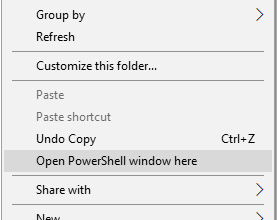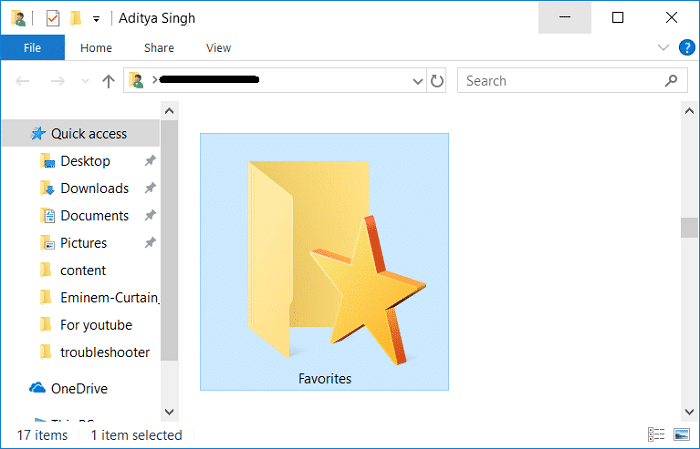
Solucione los favoritos que faltan en Internet Explorer en Windows 10: Aunque hay muchos navegadores modernos, como Google Chrome, Microsoft Edge, Mozilla Firefox, etc., todavía hay muchos usuarios que usan Internet Explorer, tal vez por costumbre o tal vez porque probablemente no conocen otros navegadores. De todos modos, cada vez que marca cualquier página web en Internet Explorer, se guardan en Favoritos porque en lugar de usar el término marcador, IE usa Favoritos. Pero los usuarios se quejan de un nuevo problema en el que faltan Favoritos o simplemente desaparecen de Internet Explorer.
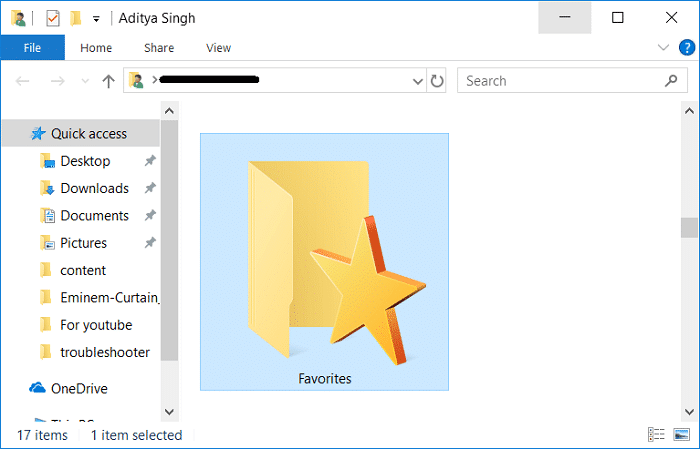
Si bien no hay una razón particular que parezca causar este problema, es posible que algún software de terceros entre en conflicto con IE o que el valor de la ruta de la carpeta Favoritos haya cambiado o que simplemente se deba a una entrada de registro corrupta. Entonces, sin perder tiempo, veamos cómo corregir los favoritos que faltan en Internet Explorer en Windows 10 con la ayuda de la guía de solución de problemas que se detalla a continuación.
Índice de contenidos
Corrige la falta de favoritos en Internet Explorer en Windows 10
Asegúrate de crear un punto de restauración en caso de que algo salga mal.
Método 1: restablecer la funcionalidad de la carpeta de favoritos
1.Presione la tecla de Windows + R, luego escriba lo siguiente y presione Entrar:
%perfil del usuario%
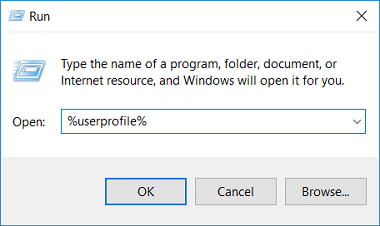
2.Asegúrate de ver carpeta de favoritos listado en carpeta de perfil de usuario.
3.Si no puede encontrar la carpeta Favoritos, haga clic con el botón derecho en un área vacía y seleccione Nuevo > Carpeta.
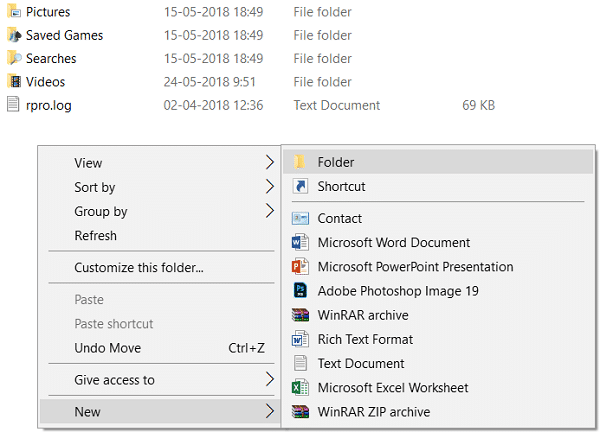
4. Nombre esta carpeta como Favoritos y presione Entrar.
5.Haga clic derecho en Favoritos y seleccione Propiedades.
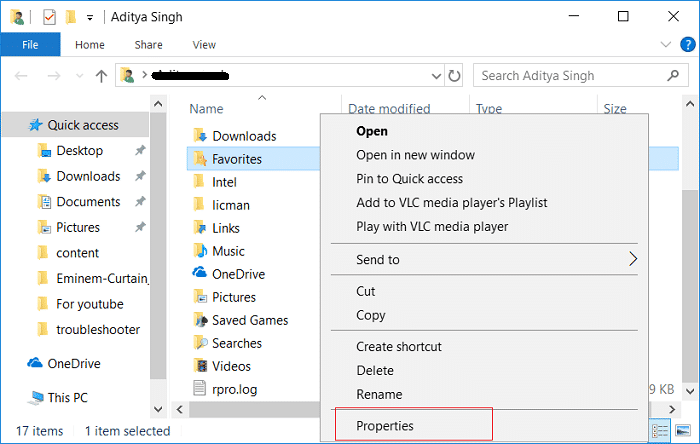
6. Cambie a la Pestaña de ubicación luego haga clic en Botón Restaurar predeterminado.
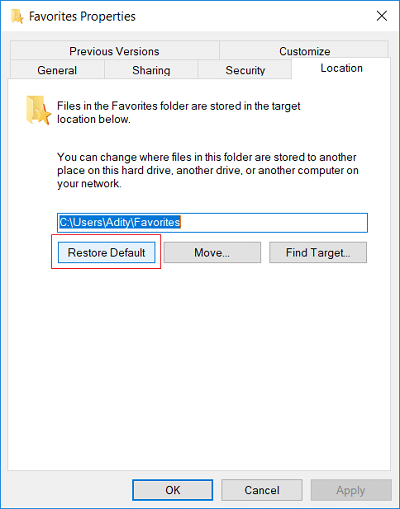
7.Haga clic en Aplicar seguido de Aceptar.
8.Reinicie su PC para guardar los cambios y ver si puede Corrige la falta de favoritos en Internet Explorer en Windows 10.
Método 2: corrección del registro
1.Presione la tecla de Windows + R y luego escriba regeditar y presione Entrar para abrir el Editor del Registro.
![]()
2. Navegue hasta la siguiente clave de registro:
HKEY_CURRENT_USERSoftwareMicrosoftWindowsCurrentVersionExplorerCarpetas de Shell
3.Seleccione Carpetas de Shell y luego en la ventana derecha clic derecho en Favoritos y seleccione Modificar.

4.En el campo de datos de valor para Favoritos, escriba lo siguiente y presione Entrar:
%perfil de usuario%Favoritos
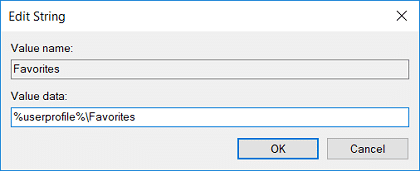
6.Cierre Regsitry Editor y reinicie su PC para guardar los cambios.
Método 3: realizar la restauración del sistema
1.Presione la tecla de Windows + R y escriba “sysdm.cpl” y luego presione enter.
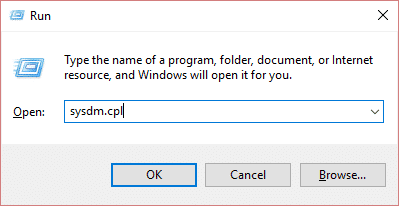
2.Seleccione Proteccion del sistema tabula y elige Restauración del sistema.
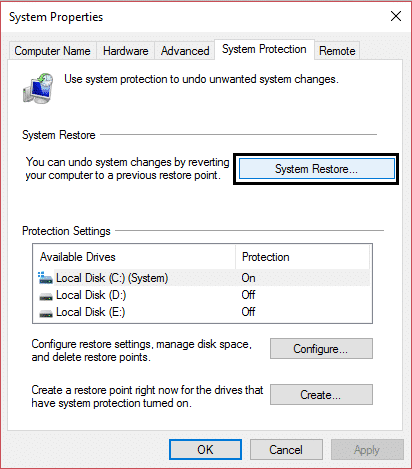
3.Haga clic en Siguiente y elija el deseado Punto de restauración del sistema.

4. Siga las instrucciones en pantalla para completar la restauración del sistema.
.
Eso es todo lo que has logrado Corrige la falta de favoritos en Internet Explorer en Windows 10 pero si todavía tiene alguna consulta con respecto a esta publicación, no dude en hacerla en la sección de comentarios.
Aditya es un profesional de la tecnología de la información motivado por sí mismo y ha sido escritor de tecnología durante los últimos 7 años. Cubre servicios de Internet, dispositivos móviles, Windows, software y guías prácticas.